千篇一律,不如用縮略圖
孫敏
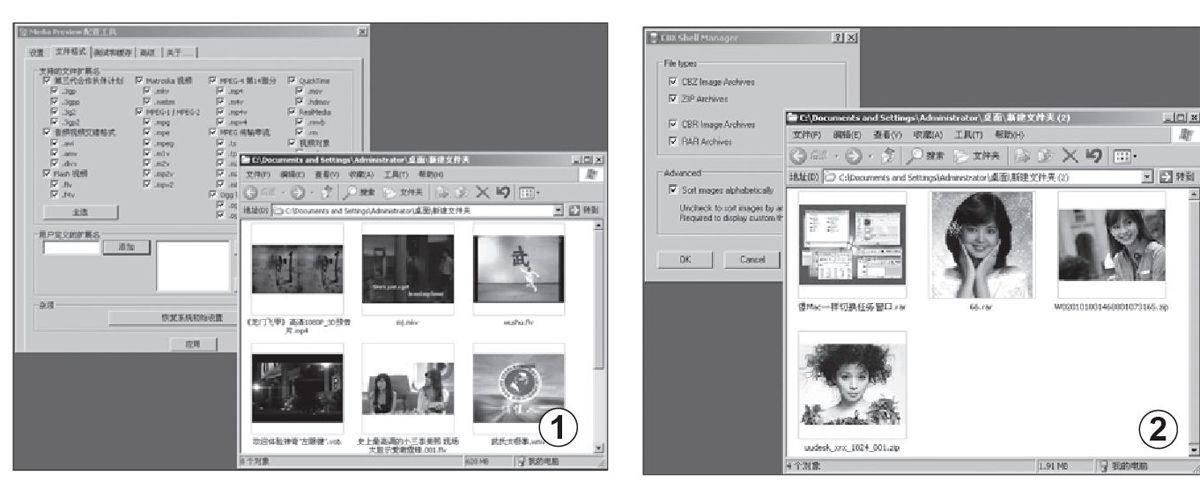
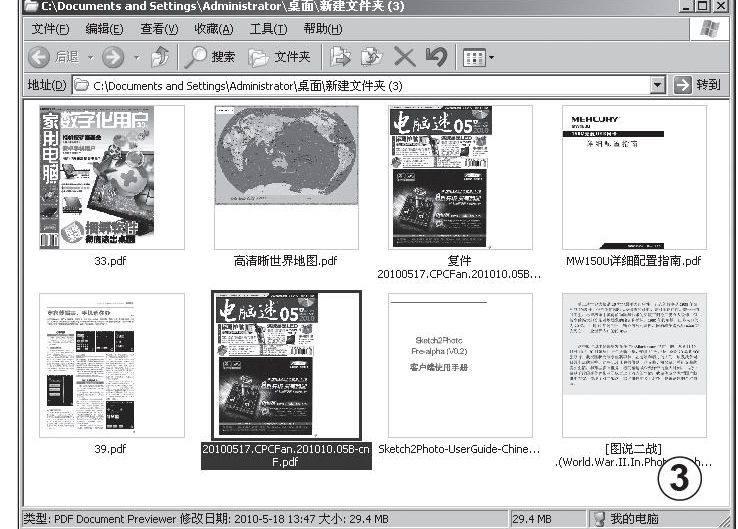
對于電腦里的每個文件,系統都會安排一個圖標,其中最養眼的,要算圖片類,因為它可以用縮略圖做圖標,查找、查看時非常直觀。遺憾的是,與之同等重要的視頻文件、壓縮文件以及使用頻率較高的PDF文件,卻只使用默認圖標,既沒創意又不便于查找。現在就做出改變,讓它們以縮略圖的形式展現出真實面目,讓文件變得更便于查找。
讓視頻文件露露臉
視頻文件平時采用的是播放器統一安排的文件圖標,很難快速辨別其內容。利用Media Preview這款軟件,可以用視頻中的某一幀圖像,代替原有的文件圖標(Media Preview可以為四十多種視頻格式配置縮略圖)。
安裝并運行Media Preview,程序會自動彈出配置界面。切換到“文件格式”標簽,單擊“全選”按鈕勾選所有文件格式,單擊“應用”按鈕完成配置。此后,在資源管理器界面,就可在菜單欄選擇“查看/縮略圖”選項,如此一來,電腦中無論AVI、MKV視頻,還是3GP、VOB、FLV視頻,都會以縮略圖的形式展示(如圖1)。值得一提的是,Media Preview并不是以視頻文件的第1幀作為視頻縮略圖,而是自動跳過片頭片尾,智能檢測視頻畫面,從中選擇一張合適的圖像作為縮略圖。當然了,用戶還可以在配置界面切換到“設置”標簽,對視頻幀畫面的亮度和截取位置重新選擇。
讓壓縮文檔真容再現
對于常見的壓縮文件,系統會自動將壓縮工具圖標分配給它,一般類型的文件也就罷了,不過如能將壓縮包內的圖片作為文件顯示的縮略圖,無疑會使查找操作簡單得多。
CBX Shell能把ZIP、RAR、CBZ、CBR格式壓縮文件中的圖片作為其縮略圖顯示出來,前提是這些圖片必須是JPG、BMP、PNG、TIFF、GIF和ICO的格式。默認情況下,CBX Shell只顯示CBZ和CBR格式壓縮文件的縮略圖,運行軟件后,在界面中分別勾選ZIP Archives和RAR Archives選項,然后單擊“OK”按鈕。隨后,在資源管理器界面設置為顯示縮略圖。如此一來,文件夾里所有的RAR、ZIP、CBZ、CBR格式的壓縮文件,只要其中包含圖片,就會以壓縮包中的第一張圖像作為縮略圖,以后查找就省事多了(如圖2)。
讓PDF文件一目了然
找書的時候,我們習慣于通過封面查找。假如查找PDF格式的電子書時也同樣能以封面查找,那種感覺與借助封面找書無異。當然,PDF文檔也繼承了PDF編輯器的統一圖標,想讓它以縮略圖顯示封面,必須借助PDF Preview for Windows 7這款軟件才行。
PDF Preview for Windows 7安裝后即可生效(雖然程序說明稱該軟件只能在Windows 7系統中使用,但據測試,它在Windows XP系統中同樣也有效)。把系統設置為顯示縮略圖選項,那么,電腦中的PDF文檔,就會以文檔的第一頁圖像作為縮略圖,像書的封面一樣出現在你面前(如圖3)。

